有道云笔记是网易官方出品的一个在线办公软件,用户可以在线编辑包括文档,表格,流程图,脑图在内的文件。拥有OCR文字识别,语音转文字等多种强大的工具,让你的工作更加容易完成。电脑、手机端数据实时同步更新,让多人协作成为常态,工作流程得到简化。使用有道云笔记,让你的生活更有序,学习更轻松,工作更高效。
有道云笔记使用技巧
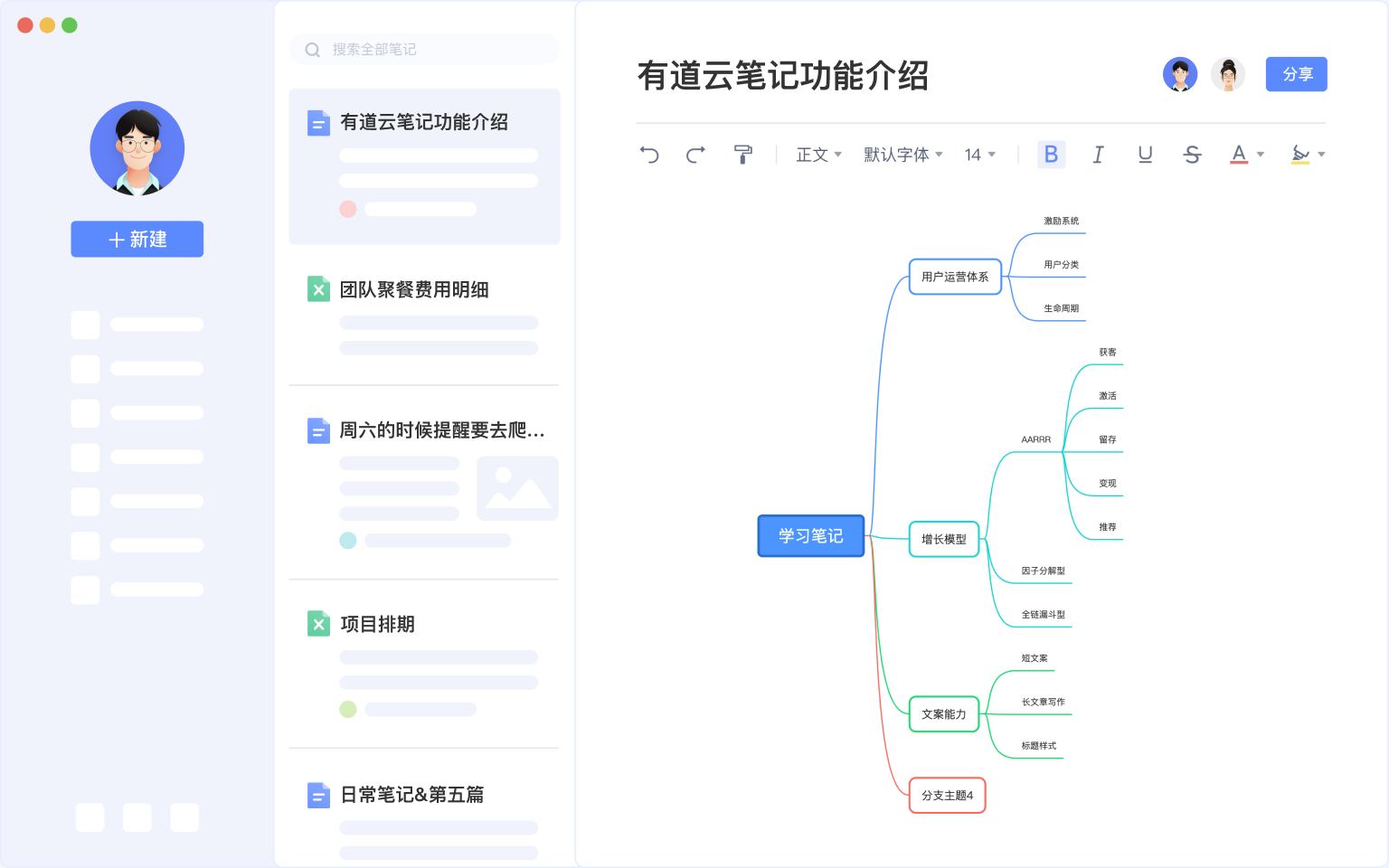
1、如果用户还没安装有道云笔记,那么可以在本站下载有道笔记软件。完成安装后开始进入登录界面。这里有个使用技巧,如果用户没有网易账号的,就可以用第三方直接登录,比如用微信、QQ、微博。
2、接下来,在有道云笔记的主界面,点击左上角的“+新文档”功能按钮便可出现一系列的使用方式。比如,我们选择“新建笔记”。
3、新建笔记时,要注意有道云笔记的使用技巧。它在这一功能上和平时使用的word功能差不多。可以在写作界面输入文字内容及调整文字内容的格式。同时,还能点击右侧栏的“+”插入组件让笔记内容更丰富。
4、在“插入”组件中,可以发现有道云笔记也同样有插入图片、表格、目录、截图等等功能,非常人性化。
5、当用户使用有道云笔记编辑完新的笔记后有个小技巧,那就是可以在右侧的“导出”组件中选择导出的文件格式,自行选择PDF或者Word。
6、笔记完成后,还可以点击右侧栏的“分享”组件,将笔记的链接分享到微信、微博、QQ,让更多好友共同阅读用户建立的笔记。
功能特色
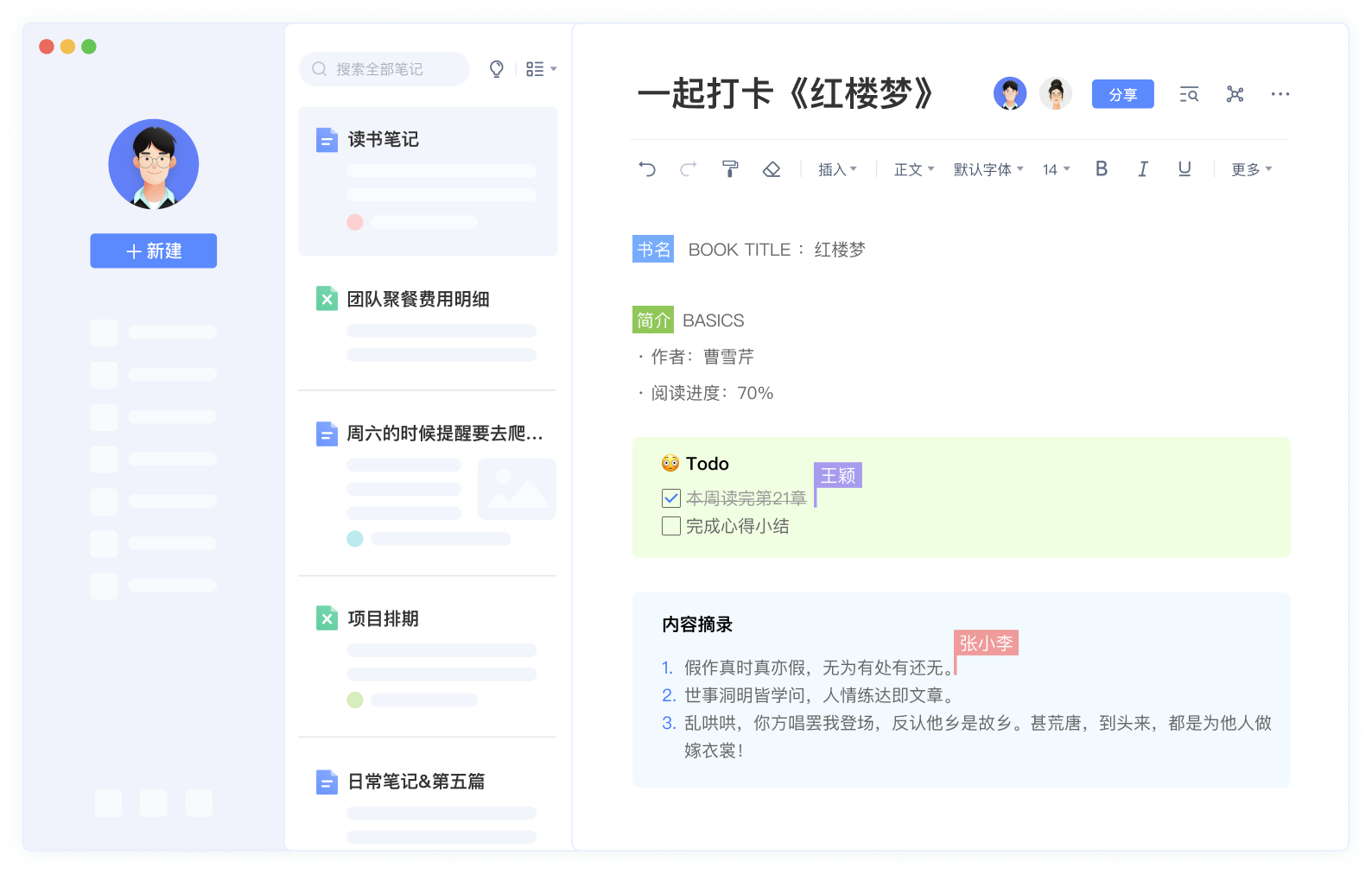
1、纷繁笔记轻松管理
分类整理笔记,高效管理个人知识,快速搜索,分类查找,安全备份云端笔记,存储永不丢失的珍贵资料。
2、文件同步自动完成
自动同步,无需拷贝下载:支持图片及文档类附件,无限增长的大存储空间,轻松实现多地点办公。
3、路上创意随手记录
随时随地记录一切趣事和想法:轻松与电脑双向同步,免去文件传输烦恼,对会议白板进行拍照,有道笔记将对照片进行智能优化,轻松保存会议结果。
4、精彩网页一键保存
键保存网页中精彩图文,再也不会遗漏;云端存储,永久珍藏有价值的信息。
5、增量式同步技术
只同步每次修改的那部分内容,同步变得更快、更省流量。
6、手机端富文本编辑
在手机上也可以直接编辑含有丰富格式的笔记,提供一体化的跨终端编辑体验。
7、白板拍照智能优化
运用智能算法自动矫正歪斜的白板照片并去除冗余背景,一拍存档,您工作学习上的高效助手。
8、手写输入
用手指直接在屏幕上输入,保留手写原笔迹。
9、涂鸦
轻松、有趣的随手涂鸦,绘制您所想。
常见问题
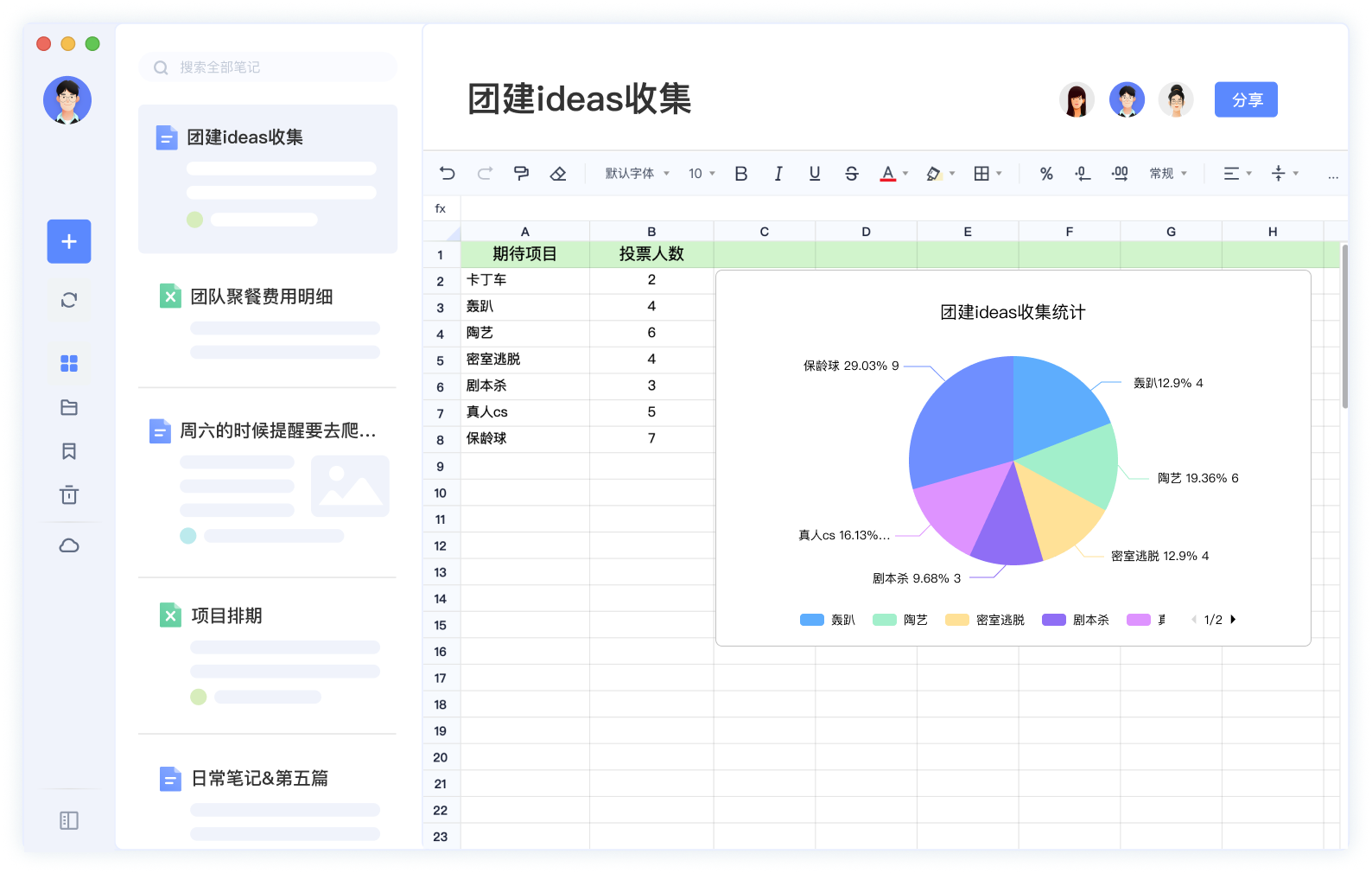
不能同步怎么办?
出现同步不成功可能是因为以下几种原因:
(1)原因一:网络发生问题
此情况一般多发生在手机端,您可以在以下2个网络中切换试试看。
①手机运营商网(例如,联通、移动)
②wifi
如果您目前是使用手机运营商网登录,您可以换成wifi试试看;
如果您使用的是wifi您可以换到手机运营商网/其他wifi网络尝试。
(2)原因二:冲突笔记
桌面版中,您可以看下在笔记左侧面板列表中有没有产生冲突笔记(如图)(或产生“重命名+笔记名”的笔记)。
如果有的话,请您核对您冲突笔记与原笔记内容上的差异,将该部分差异复制到正常的笔记中并删除冲突笔记即可。
(3)原因三:笔记同步失败
您可以在桌面版看看您的笔记中,在笔记列表(即中间列表)中有没有出现感叹号或蓝色圆圈的图标。如下图出现此情况,是由于您的这篇笔记同步失败造成的,您可以进行以下操作:
先在您的笔记中,新建一篇同步笔记。然后把您这篇失败笔记复制粘贴到您新建的笔记中,接着删除这篇失败笔记,再同步一下即可。
注:如果您在桌面版删除此笔记后还不能同步的话,您可以到您的移动端笔记中(iphone、android、ipad)上找到这篇失败笔记,删除。
上一篇:讯飞文档
下一篇:永中Office官方精简版




 驱动人生10
驱动人生10 360解压缩软件2023
360解压缩软件2023 看图王2345下载|2345看图王电脑版 v10.9官方免费版
看图王2345下载|2345看图王电脑版 v10.9官方免费版 WPS Office 2019免费办公软件
WPS Office 2019免费办公软件 QQ浏览器2023 v11.5绿色版精简版(去广告纯净版)
QQ浏览器2023 v11.5绿色版精简版(去广告纯净版) 下载酷我音乐盒2023
下载酷我音乐盒2023 酷狗音乐播放器|酷狗音乐下载安装 V2023官方版
酷狗音乐播放器|酷狗音乐下载安装 V2023官方版 360驱动大师离线版|360驱动大师网卡版官方下载 v2023
360驱动大师离线版|360驱动大师网卡版官方下载 v2023 【360极速浏览器】 360浏览器极速版(360急速浏览器) V2023正式版
【360极速浏览器】 360浏览器极速版(360急速浏览器) V2023正式版 【360浏览器】360安全浏览器下载 官方免费版2023 v14.1.1012.0
【360浏览器】360安全浏览器下载 官方免费版2023 v14.1.1012.0 【优酷下载】优酷播放器_优酷客户端 2019官方最新版
【优酷下载】优酷播放器_优酷客户端 2019官方最新版 腾讯视频播放器2023官方版
腾讯视频播放器2023官方版 【下载爱奇艺播放器】爱奇艺视频播放器电脑版 2022官方版
【下载爱奇艺播放器】爱奇艺视频播放器电脑版 2022官方版 2345加速浏览器(安全版) V10.27.0官方最新版
2345加速浏览器(安全版) V10.27.0官方最新版 【QQ电脑管家】腾讯电脑管家官方最新版 2024
【QQ电脑管家】腾讯电脑管家官方最新版 2024